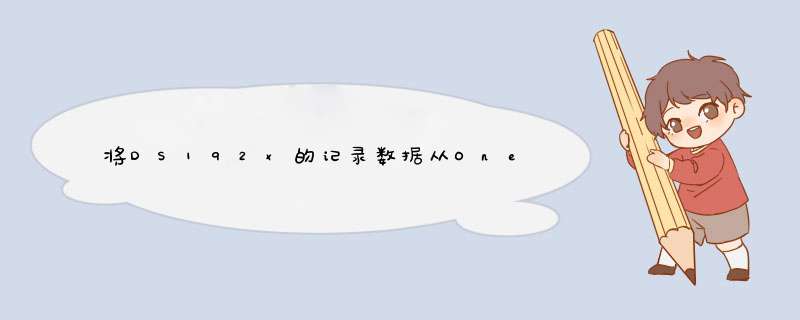
介绍本文描述了如何利用OneWireViewer将所有iButton温度/湿度数据记录仪(DS1921G、DS1921H、DS1921Z、DS1922L、DS1922T和DS1923)中的数据导出的过程。这些数据被复制到记事本或Word文件,另存为一份文本(text)文件。这份文件可被导入到Microsoft Excel电子表格中,以生成可打印图表。
在阅读本应用笔记之前,需要了解OneWireViewer和Microsoft Excel的相关知识。OneWireViewer是一个免费程序,可在以下页面下载:iButton:Windows下的1-Wire驱动程序。
DS192x系列器件的信息可以在iButton产品:iButton中获得
本文中的电脑截图来自于DS1921G iButton产品,但各数据记录仪之间存在差别,文中会专门注出。DS1921H和DS1921Z的窗口与DS1921G类似。
过程
- 安装必要的iButton PC连接硬件。将1-Wire适配器连接至空闲的PC端口,将蓝色读写头连接至1-Wire适配器,该读写头连接iButton器件以便对其进行读写。
- 启动OneWireViewer并将iButton器件安装在读写头里。
- 从器件列表中选择正确的ROM ID号(图1)。
- 对于DS1921G,点击Thermochron项以打开Thermochron子页面。对其他数据记录器件,截图上不会出现Thermochron项。应根据相应的选项来打开相应的子页面。(未在图1中标出)。
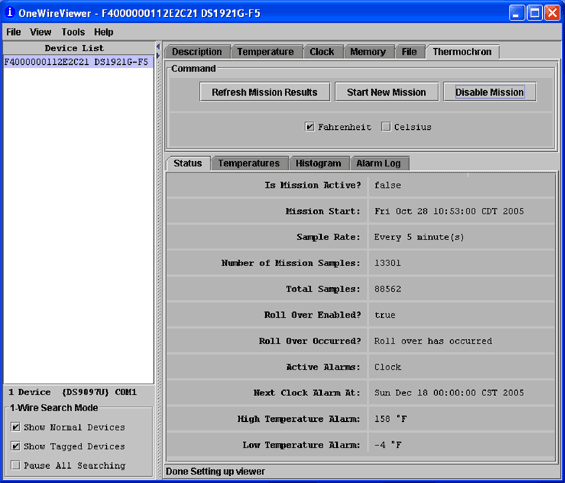
图1. Thermochron浏览器屏幕截图
- 在命令框中选择华氏或摄氏温度表示。
- 对DS1921G,如果"Is Mission AcTIve?"项为真,则点击Disable Mission按钮以中止任务。对其他数据记录器来说,该项为"Mission In Process?"
- 图1所示画面中有两行标签,分别位于上部和略靠下部的地方。选择下面一行中的"Temperatures"标签。会显示出Thermochron记录仪温度与时间的关系图(图2)。
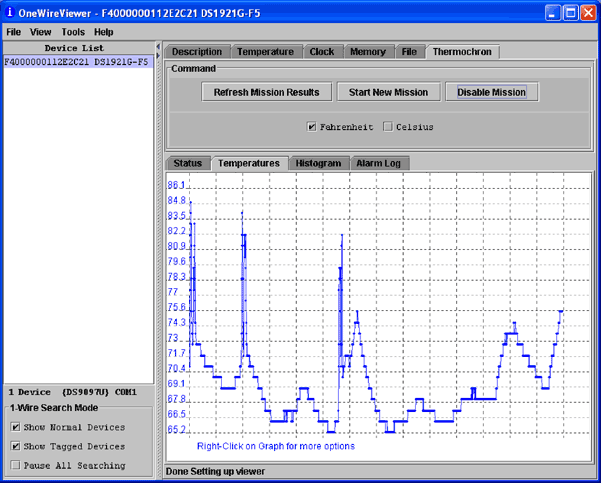
图2. Thermochron温度时间图
- 将鼠标放于图表之上并右击。
- 选择"Copy Data to Clipboard with Labels"项,点击(图3)将数据存于剪贴板。
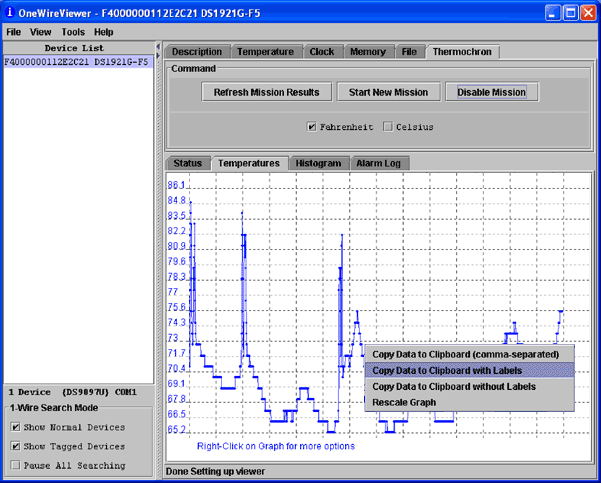
图3. 拥有数据图表之后,简单的单击鼠标右键便可以将数据复制到剪贴板。
- 用记事本或Word程序创建一个文本文件。
- 将数据从剪贴板复制到文本文件中,并保存文本文件。如果用户使用欧洲排序风格(如77,0),请参阅本文末尾的注释1。
- 启动Excel程序。
- 在Excel的文件下拉匡中选择“打开”项。找到文本文件所存储的目录,并将文件类型项选为"All Files (*.*)"。
- 选中文本文件,选择"Open" 项。此时将会出现文件导入向导页面(图4)。
- 在选择"Next"按钮前,选择"Delimited"按钮。
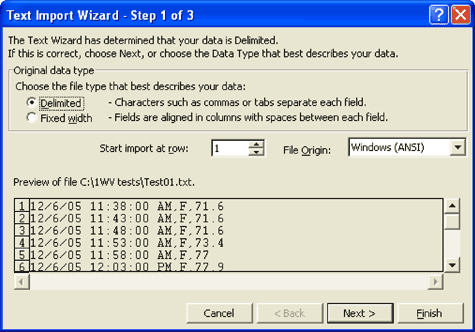
图4. 继续进行之前,文本导入向导要求表明您的文本数据是一个不定长文件。
- 确认在出现的Delimiters窗口中,仅有逗号或分号项被选中(图5),然后选择"Next"按钮。
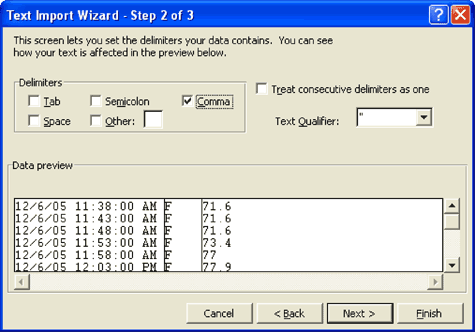
图5. 为了数据能顺利地导入Excel,必须用逗号或分号正确地指定文件分隔符。
- 在"Column data format"窗口中,选择"Date"项并选择合适的格式。然后点击"Finish"按钮。(图6)
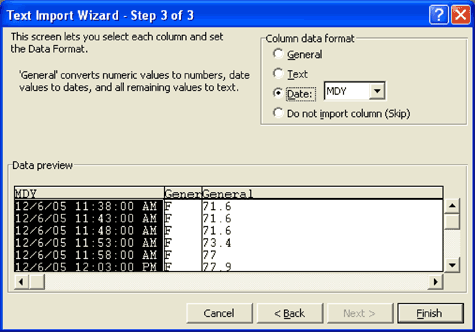
图6. 选择正确的数据格式很重要,否则数据不会被正确导入。
- 在Excel *** 作中,列宽可更具个人喜好而改变。但目前原始数据已经在正确的列中,以进行画图 *** 作。
数据格式导入数据的第一列包含从数据记录器中获得日期和时间信息。(图7)
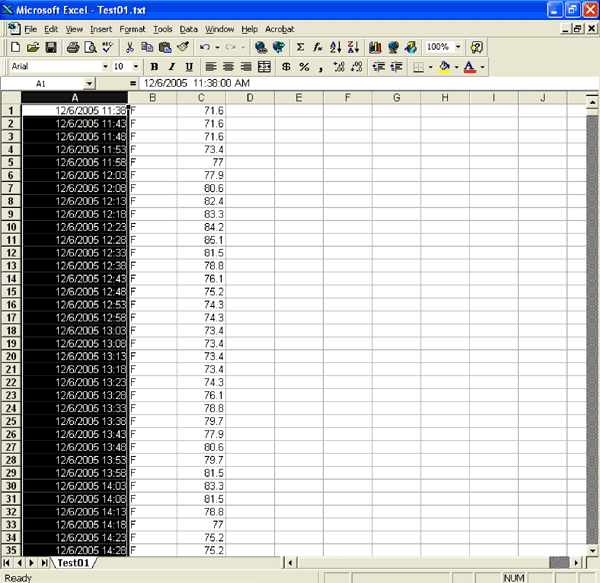
图7. 一旦数据已导入Excel,则列A将显示下载数据时的日期和时间。
列B中包含C或F分别表示摄氏或华氏。该列可被删除。
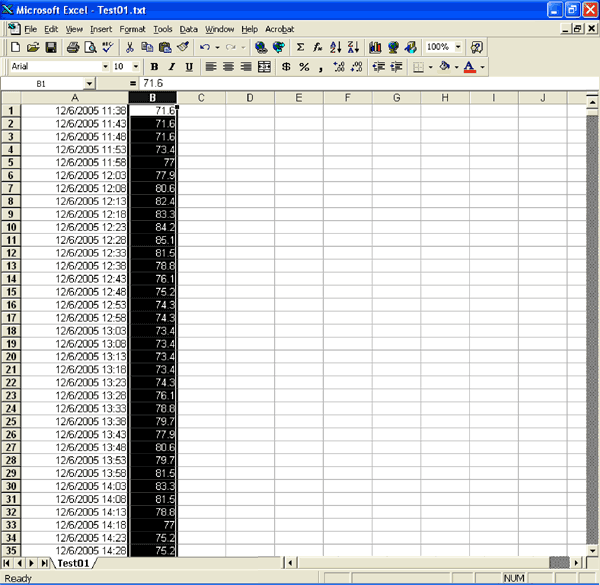
图8. 列B应该显示您的温度数据。
在删除摄氏或华氏列后,列B将包含温度信息(图8)。
作图
- 生成图表时,应从图表的第一个日期和时间单元格开始。选择该单元格。必须在Excel文件中选定的单元格中数据前面放一个空格。(图9)
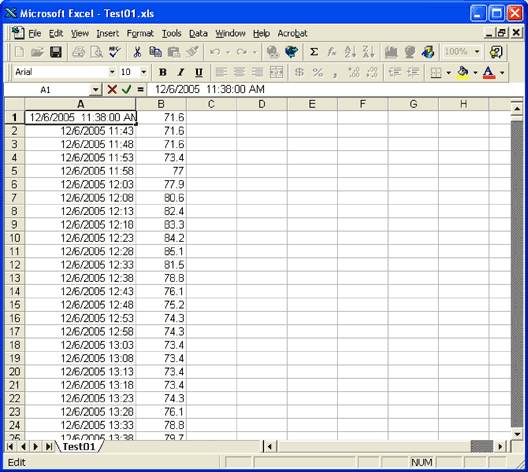
图9. 选择该单元格之后,必须在数据和时间之前插入空格。
- 选择需要作图的日志数据,将时间和温度列设为高亮列。(图10)

图10. 选择用来形成图表的时间和温度数据。
- 在"Insert"目录中选择"Chart"项。(图11)
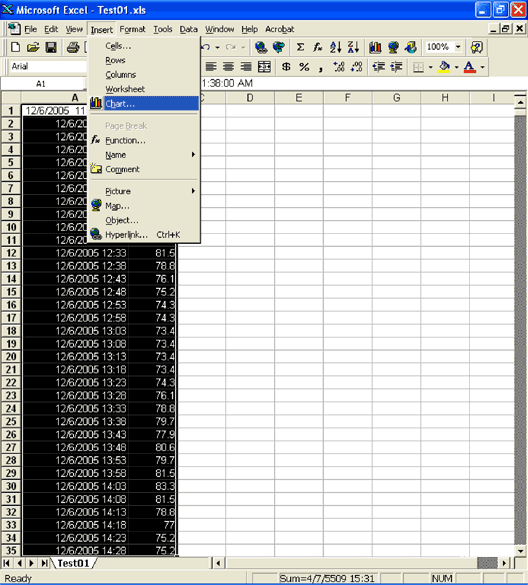
图11. 选中数据之后,必须选择图表格式。
- 在出现的图表向导中,选择所需的图表类型。通常对日志数据来说,折线图比较合适。(图12)
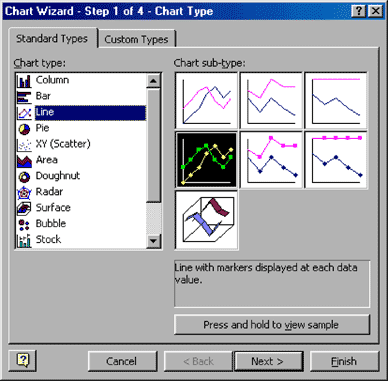
图12. 图表向导提供了几种可供选择的图表格式。一般选择折线图即可。
- 屏幕上会出现一个试样图表。可以利用该图表检查和设置数据范围。(图13)
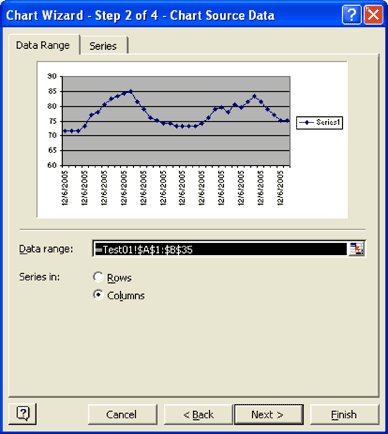
图13. 通过图表示例,可以预览并检查数据。
- 添加图表选项。在本例中我们添加标题和标签。(图14)
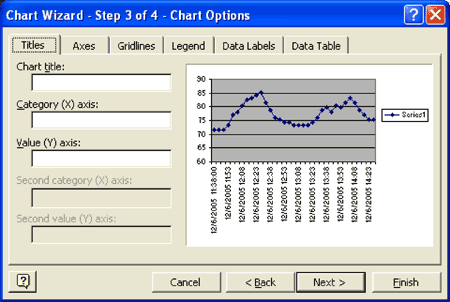
图14. 确定为图表增加什么标题和标注。
- 图表向导中的最后一个步骤(第四步)用于设置图表在电子表格中的位置。(图15)
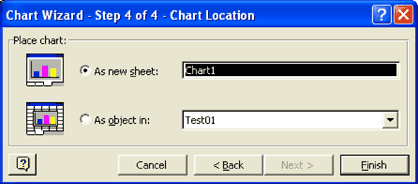
图15. 选择工作薄中图表的位置,完成图表的生成。
如果已经对图表感到满意并不再做其他修改,则点击Finish按钮以创建图表。(图16)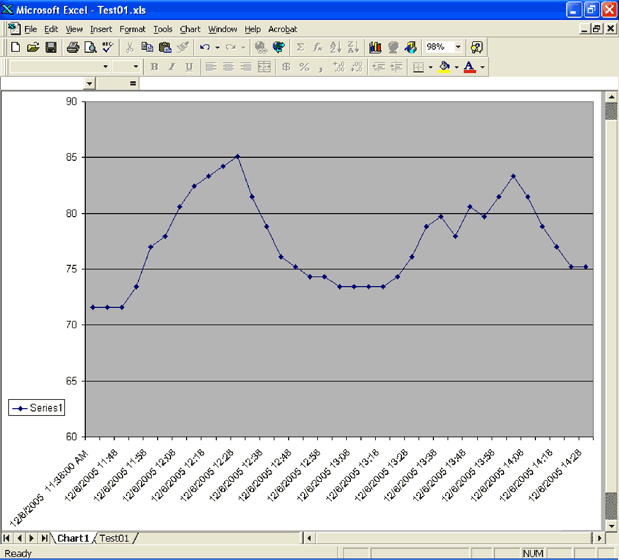
图16. 点击Finish之后,可看到图形化的Thermochron数据。
注释1:如果使用的是欧洲编码格式(如 77,0)和摄氏温标,应打开文本文件。选择“编辑”菜单中的“替换”。在“查找内容”窗口键入“M,C,"; 然后在“替换为”窗口键入“M;C;",点击‘全部替换’按钮。如果使用的是华氏温度,则“查找内容”是“M,F,”,“替换为”是“M;F;"。然后,当导入文本文件时,分隔符选择分号。
欢迎分享,转载请注明来源:内存溢出

 微信扫一扫
微信扫一扫
 支付宝扫一扫
支付宝扫一扫
评论列表(0条)